公司电脑黑屏的解决方法有哪些?
5
2025-04-03
电脑作为我们日常办公和娱乐不可或缺的工具,在使用时经常会遇到一些突发状况,其中“黑屏”就是最令人头疼的问题之一。如果遇到这种情况,你知道应该按哪个按键快速重启电脑吗?本文将提供详细指导,并教你如何处理电脑黑屏的常见问题。
黑屏时,电脑可能只是暂时失去响应,尚未完全死机。此时,尝试以下快捷键组合可能帮助你快速重启电脑:
1.1Windows键+Ctrl+Shift+B
如果您的电脑是Windows系统,可以尝试同时按下Windows键、Ctrl键以及Shift键后再加上字母“B”。这个组合键是Windows特有的硬件复位命令,可以尝试重置显卡,有时候电脑黑屏并非完全由系统问题引起。
1.2Ctrl+Alt+Delete
如果上述快捷键组合不起作用,您可以尝试按住Ctrl和Alt键不放,然后连续敲击Delete键。这将会唤出任务管理器,如果能够弹出任务管理器窗口,您可以在此选择“重启”选项。
1.3强制关机重启
若以上方法都无法使电脑响应,那么只能进行强制关机重启。请按下电脑的电源键,并长按几秒直到电脑完全关闭。接着再次按电源键开机,检查电脑是否能够正常启动。
在使用以上方法时,请注意,强制关机可能会导致未保存的数据丢失,因此在常规方法失效前,请尽量先保存好您的工作。
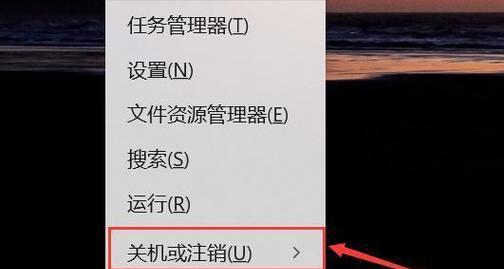
了解了快速重启的方法后,我们再来看看电脑黑屏的常见原因及相应的解决策略。
2.1显卡驱动问题
显卡驱动过期或安装错误可能导致黑屏。解决方法是进入安全模式卸载或更新显卡驱动。
2.2系统文件损坏
系统文件损坏或者系统更新时出现问题也会引起黑屏。使用系统修复盘或者系统恢复功能,可以尝试修复损坏的系统文件。
2.3硬件问题
硬件故障,如内存条或硬盘接触不良或损坏,亦可能是导致黑屏的原因。使用硬件自检工具进行检查,或尝试替换硬件看是否有改善。

电脑黑屏可能简单,如显示器或电脑电源未开启;也可能复杂,比如系统崩溃或硬件故障。深入理解黑屏背后的原因,有助于我们更好地应对。
3.1显示器问题
显示器自身故障,或者连接线松动、损坏同样会导致黑屏。检查显示器电源以及连接线是必要的第一步。
3.2系统崩溃或蓝屏
系统崩溃时会进入蓝屏状态,如果系统未能正确处理异常,可能会直接导致黑屏。此时,重启是解决问题的有效手段。
3.3硬件故障信号
硬件故障时,电脑可能无法正确启动,显示器因此显示为黑屏。检查硬件状态是解决这一问题的关键。
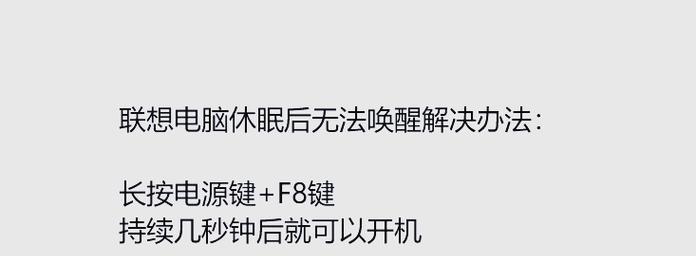
为了降低黑屏发生的几率,我们可以采取一些预防措施。
4.1定期清理电脑内部灰尘
电脑内部积累过多灰尘会影响散热,导致硬件过热,可能引起黑屏。定期清理电脑内部可以有效预防这一问题。
4.2更新系统与驱动
定期更新操作系统和驱动程序可以修复已知的漏洞,防止因软件问题引起的黑屏。
4.3使用稳定的电源
不稳定的电源可能导致电脑突然断电,从而引发黑屏。使用高质量的不间断电源(UPS)可以为电脑提供稳定的电源环境。
通过以上内容的介绍,您应该已经掌握了在电脑黑屏时应按哪些按键进行快速重启,并了解了电脑黑屏的常见原因及预防方法。在未来,随着技术的不断进步,相信电脑黑屏这类问题将会得到更好的解决。但目前,掌握这些应对策略是非常必要的。
希望本文对您在解决电脑黑屏问题时有所帮助。如需进一步学习电脑维修和维护知识,您可以继续关注更多专业文章和教程。
版权声明:本文内容由互联网用户自发贡献,该文观点仅代表作者本人。本站仅提供信息存储空间服务,不拥有所有权,不承担相关法律责任。如发现本站有涉嫌抄袭侵权/违法违规的内容, 请发送邮件至 3561739510@qq.com 举报,一经查实,本站将立刻删除。